CNSS_FILE_SYSTEM_FILTER – Come risolvere facilmente questo errore
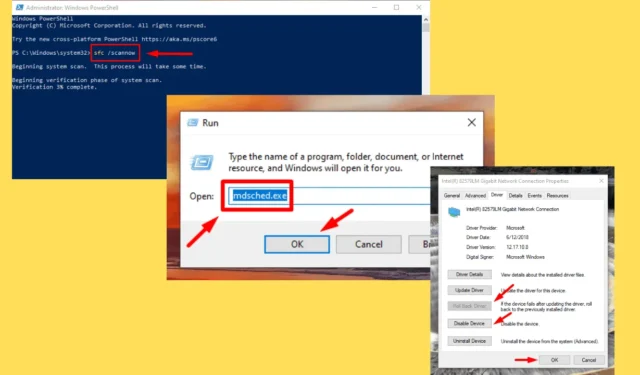
0x000000A4 CNSS_FILE_SYSTEM_FILTER è una schermata blu della morte (BSOD), solitamente associata a conflitti tra driver o file di sistema corrotti e problemi di memoria. Tuttavia, posso mostrarti come risolvere questo problema in pochi passaggi.
Ma prima di iniziare, prova queste soluzioni rapide:
- Aggiorna Windows. Premi il pulsante Start + I > Aggiornamento e sicurezza > Controlla aggiornamenti > Scarica e installa.
- Esegui la scansione per virus o malware. Premi il pulsante Start + I > Aggiornamento e sicurezza > Sicurezza di Windows > Protezione da virus e minacce > Scansione rapida
- Aggiungere nuova memoria fisica. Spegnere il computer > Aprire il case > Inserire nuova RAM nello slot di memoria > Chiudere il case > Accendere il computer.
- Rimuovi temporaneamente i dispositivi periferici. Spegni il PC > Scollega tutti i dispositivi periferici > Riavvia il PC > Ricollega i dispositivi singolarmente per identificare il problema.
Nella maggior parte dei casi, queste dovrebbero funzionare. Ma se nessuna di esse funziona, è il momento di passare a soluzioni più avanzate.
8 modi per correggere l’errore CNSS_FILE_SYSTEM_FILTER
Seguire questi passaggi nell’ordine in cui compaiono:
Disabilita avvio rapido
L’avvio rapido può talvolta causare conflitti con i driver o i file di sistema, portando a errori come CNSS_FILE_SYSTEM_FILTER. Disattivare questa funzionalità potrebbe aiutare a risolvere il problema:
- Premi l’ icona di Windows + S , digita Pannello di controllo nella barra di ricerca, quindi premi Apri.
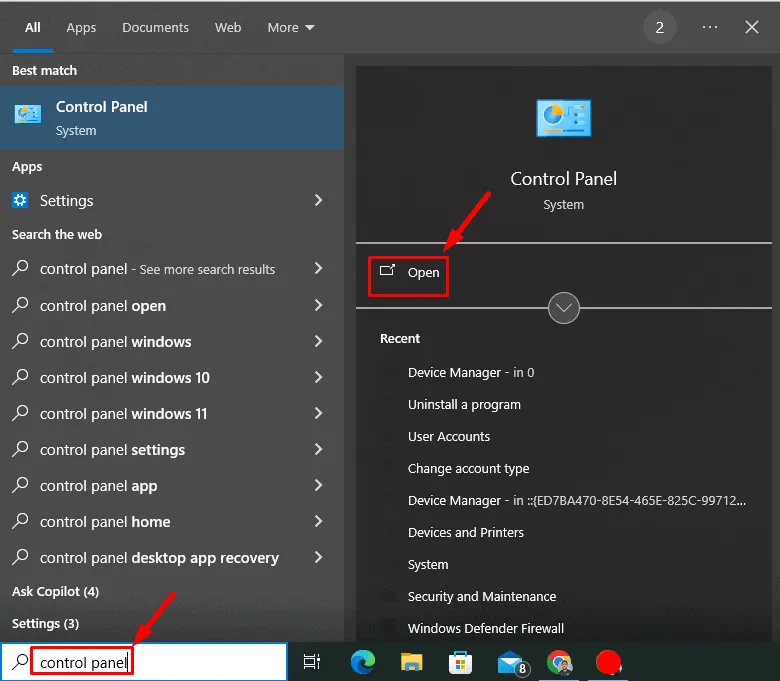
- Selezionare Opzioni risparmio energia .
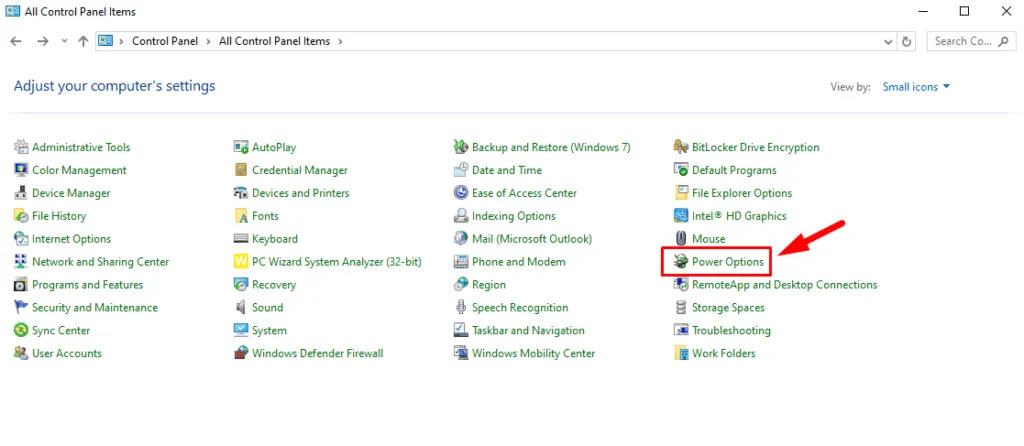
- Tocca Specifica la funzione dei pulsanti di accensione .
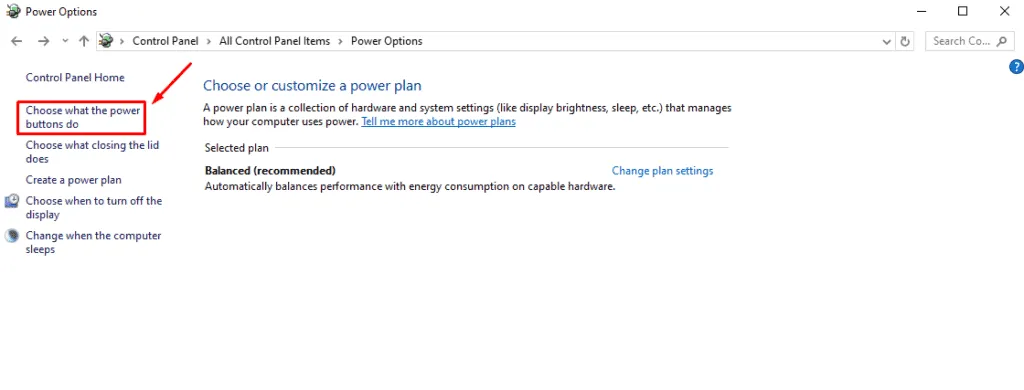
- Fare clic su Modifica le impostazioni attualmente non disponibili .
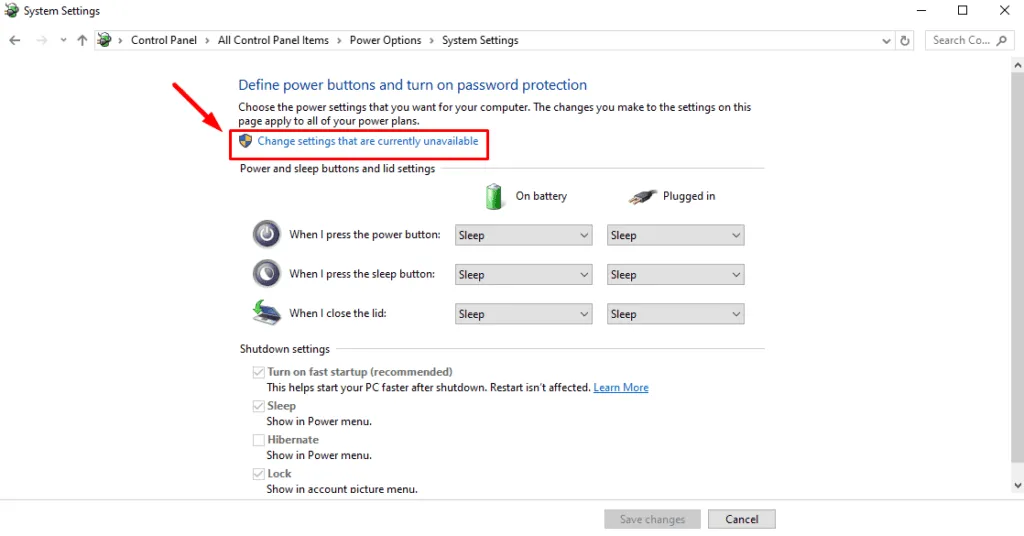
- Deseleziona la casella Attiva avvio rapido , quindi tocca Salva modifiche .
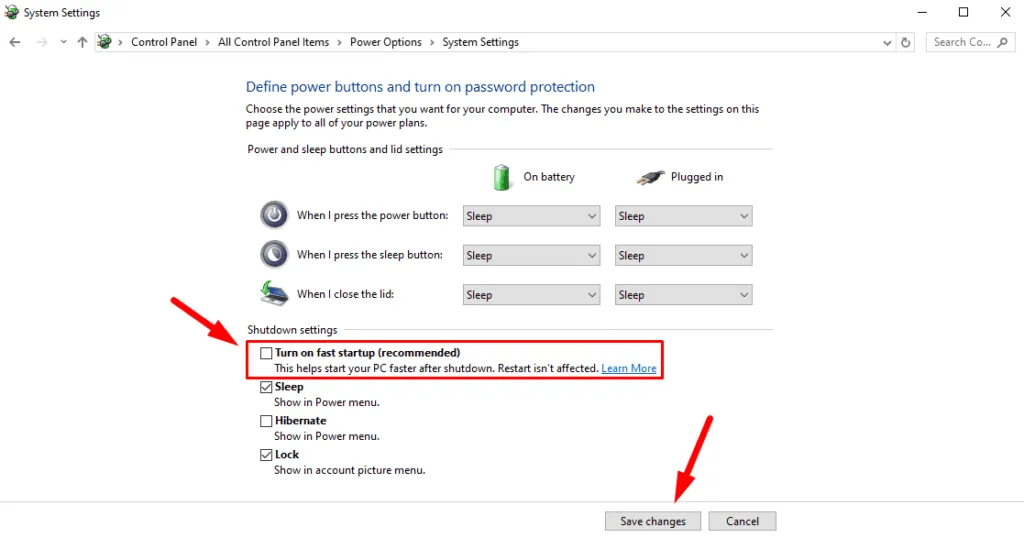
Riavvia il computer e verifica se l’errore è stato risolto.
Disinstallare applicazioni simili
Più applicazioni che svolgono la stessa funzione possono creare conflitti, portando a errori. Per disinstallarle, fai questo :
- Premi l’ icona di Windows + I per aprire Impostazioni, quindi tocca ” App “.
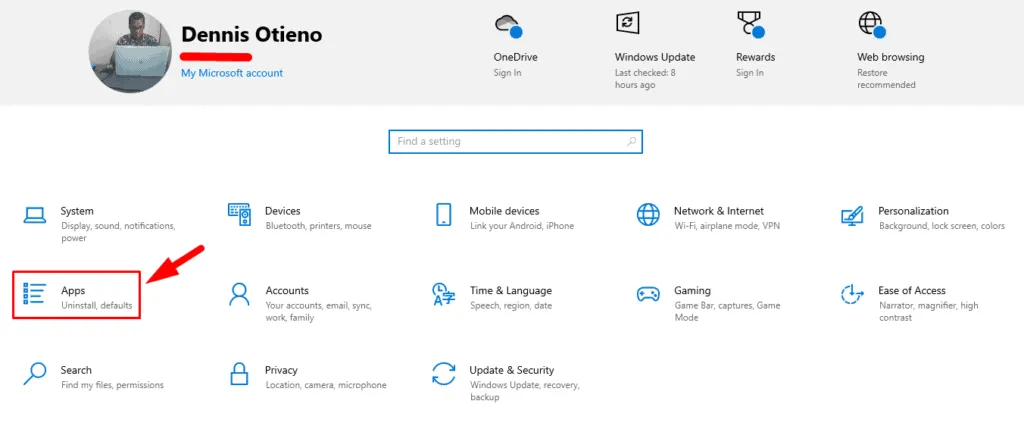
- In ” App e funzionalità “, individua le applicazioni simili. Fai clic su ciascuna di esse e seleziona ” Disinstalla ” .
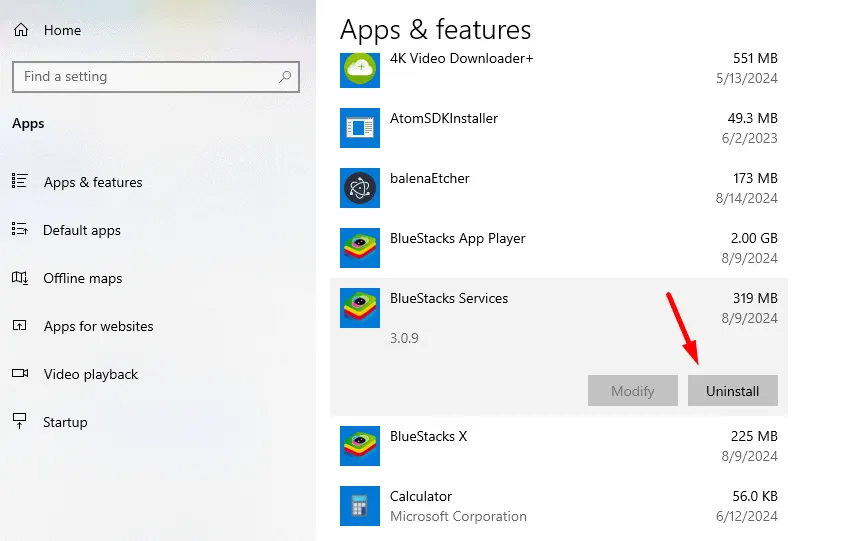
Dopo averli disinstallati, riavvia il computer e verifica se l’errore è stato risolto.
Aggiorna i driver
Driver obsoleti o incompatibili possono causare l’errore CNSS_FILE_SYSTEM_FILTER. Aggiornarli può risolvere il problema. Segui i passaggi sottostanti:
- Premere l’ icona Windows + X e fare clic su Gestione dispositivi .
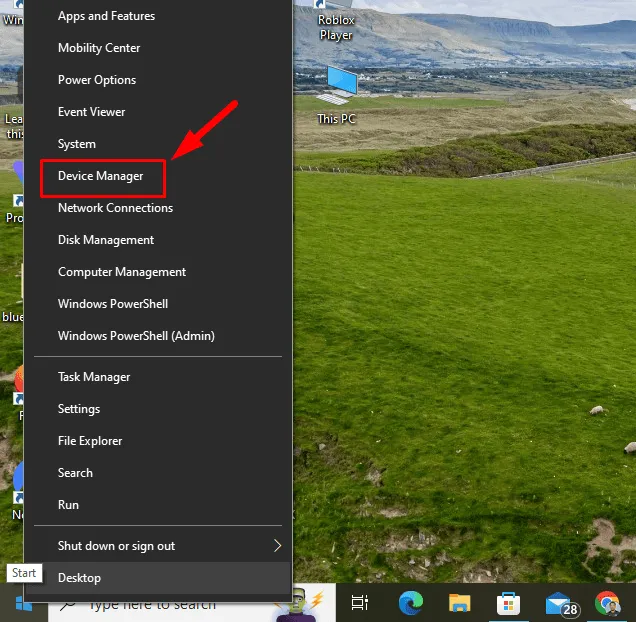
- Fai clic con il pulsante destro del mouse sul driver con un punto esclamativo giallo. Tocca Aggiorna driver .
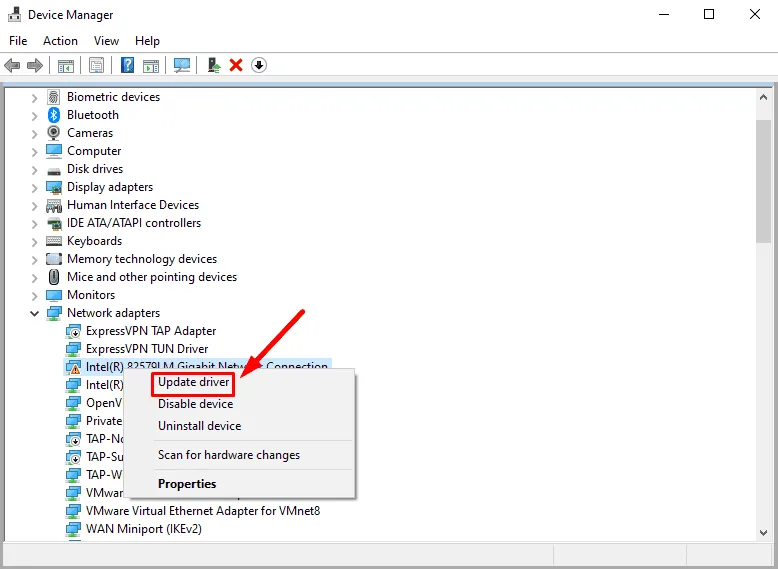
- Fare clic su Cerca automaticamente i driver , quindi seguire le istruzioni per l’aggiornamento.
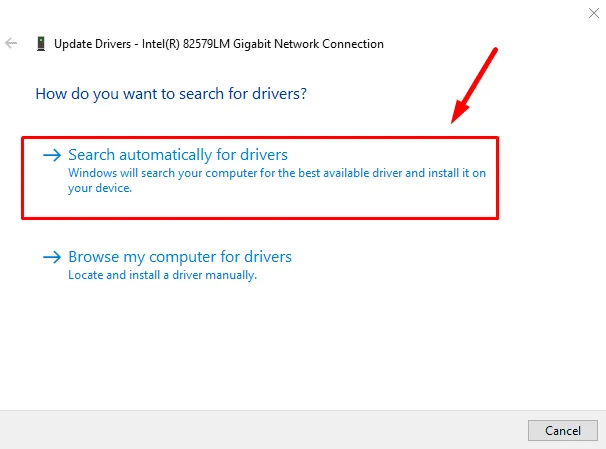
Riavvia il PC e verifica se l’errore della schermata blu è stato risolto.
Disabilitare o ripristinare il driver
Se un recente aggiornamento del driver ha causato l’errore, disabilitare o ripristinare il driver potrebbe risolvere il problema. Ecco come fare:
- Apri Gestione dispositivi. Individua il driver problematico, fai clic destro su di esso e seleziona ” Proprietà ” .
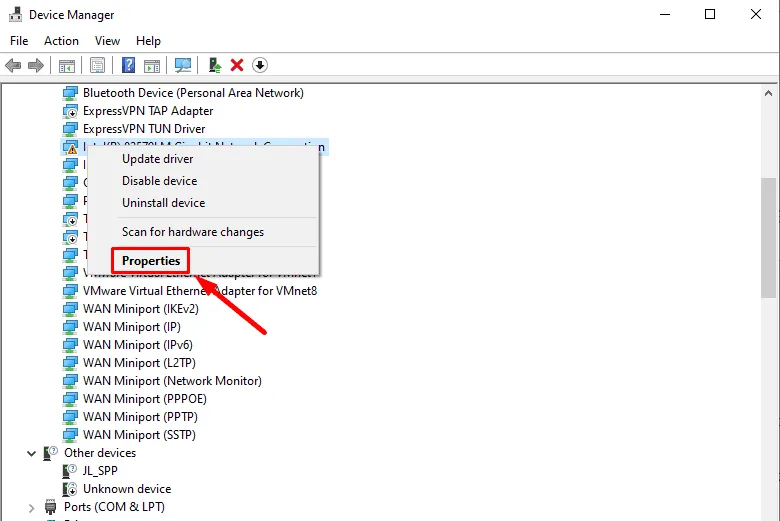
- Tocca la scheda ” Driver” . Se è disponibile l’opzione ” Ripristina driver “, cliccaci sopra o tocca ” Disabilita dispositivo “. Quindi premi OK .
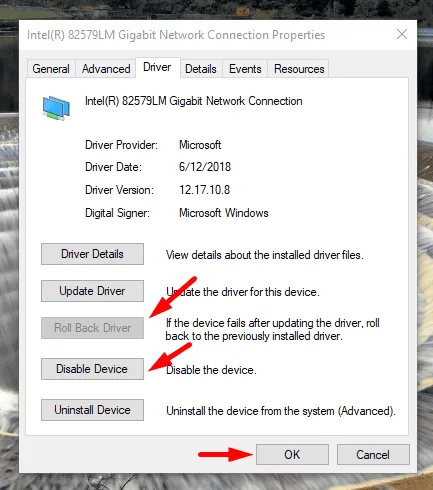
Riavvia il computer e verifica se l’errore CNSS_FILE_SYSTEM_FILTER è stato risolto.
Eseguire un ripristino del sistema
Un ripristino del sistema può riportare il computer a uno stato precedente all’errore, potenzialmente risolvendo il problema. Ecco i passaggi:
- Premere l’ icona di Windows + I , quindi fare clic su Sistema.
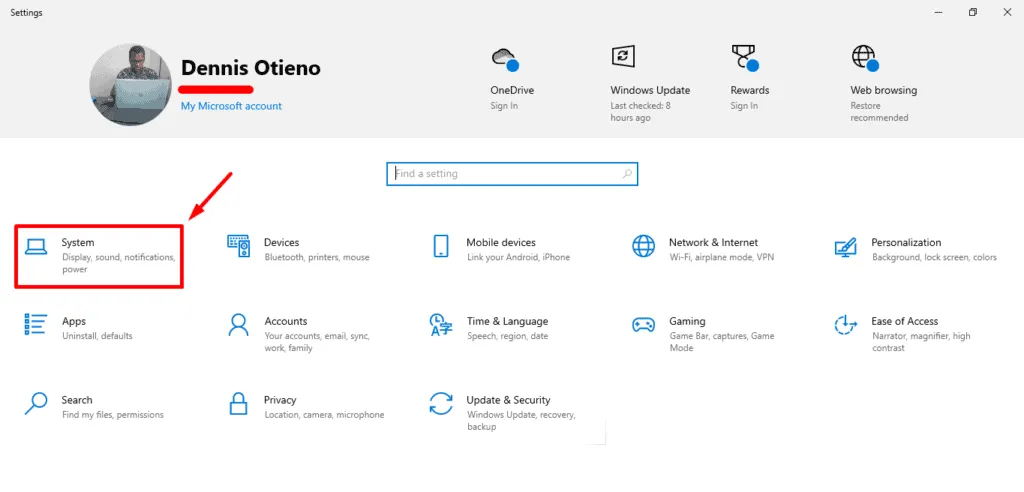
- Scorri e tocca Informazioni , quindi tocca Protezione sistema .
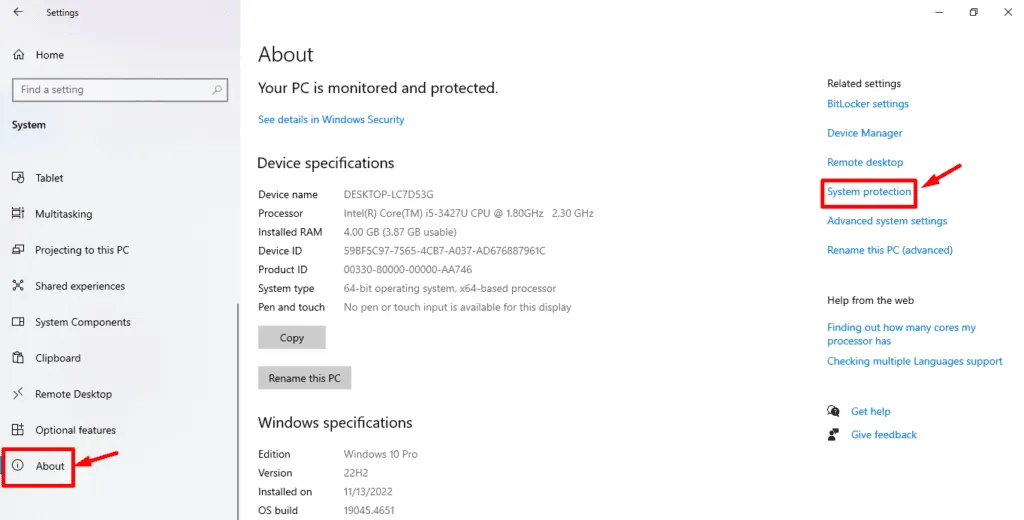
- Fare clic su Ripristino configurazione di sistema .
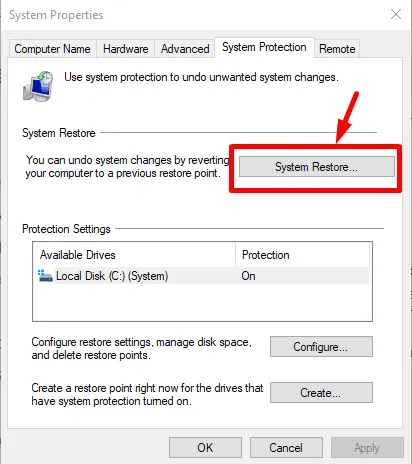
- Fare clic su Avanti .
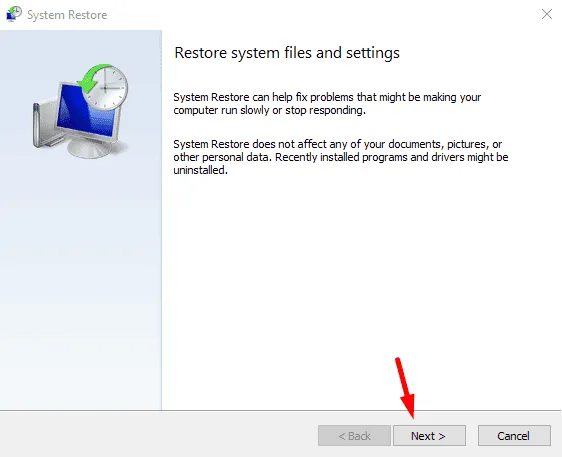
- Selezionare un punto di ripristino, quindi fare clic su Avanti.
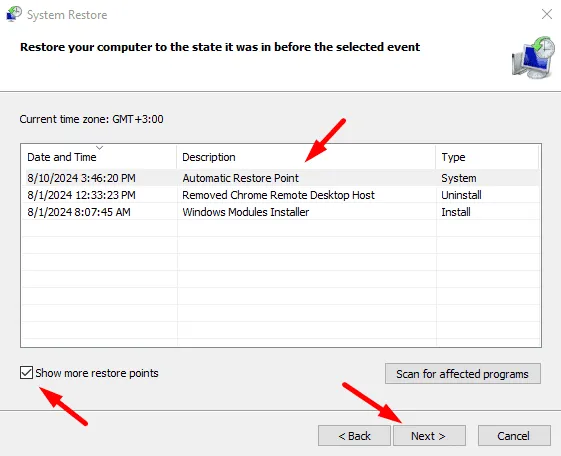
- Fare clic su Fine .
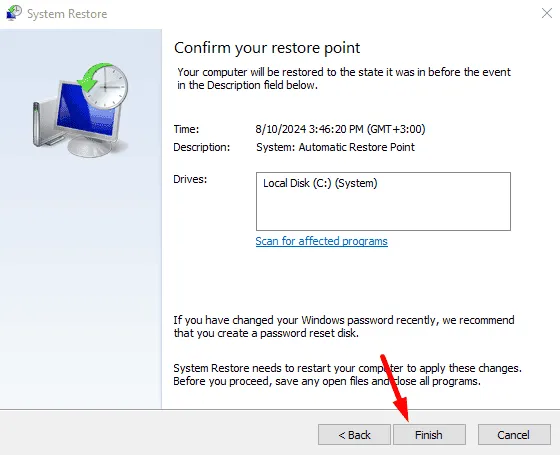
Pulisci lo spazio sul disco rigido
Uno spazio su disco insufficiente può causare vari errori di sistema, tra cui CNSS_FILE_SYSTEM_FILTER. La pulizia del disco rigido può liberare spazio e risolvere il problema. Segui i passaggi sottostanti:
- Apri “ Questo PC ” dal tuo desktop. Fai clic con il pulsante destro del mouse sull’unità che vuoi pulire e seleziona “ Proprietà ”.
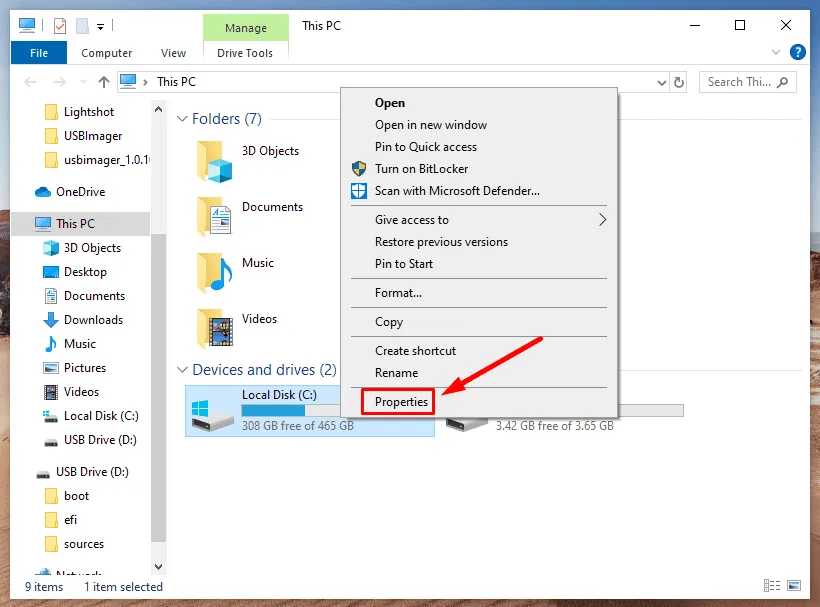
- Fare clic su ” Pulizia disco “.
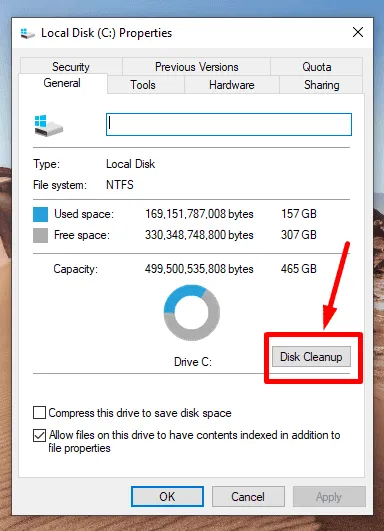
- Seleziona le caselle accanto ai file che desideri eliminare e fai clic su ” OK “.
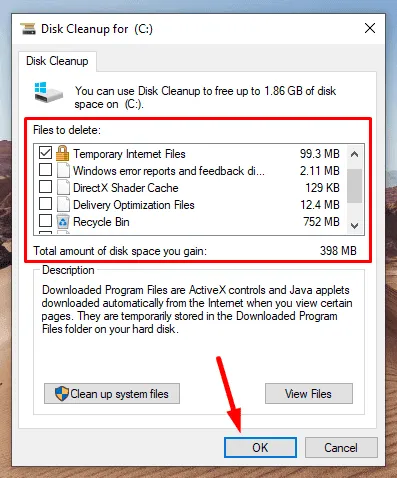
- Fare clic su ” Elimina file ” per confermare e liberare spazio.
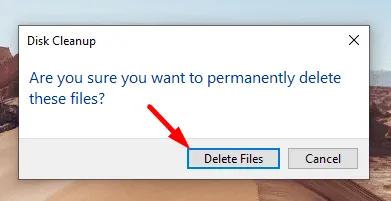
Riavvia il PC e verifica se l’errore è stato risolto.
Eseguire SFC e DISM
L’esecuzione di System File Checker (SFC) e Deployment Imaging Service and Management Tool (DISM) può riparare i file di sistema danneggiati che potrebbero causare l’errore. Ecco i passaggi da seguire:
- Premere l’ icona di Windows + X , quindi selezionare Windows PowerShell (amministratore).
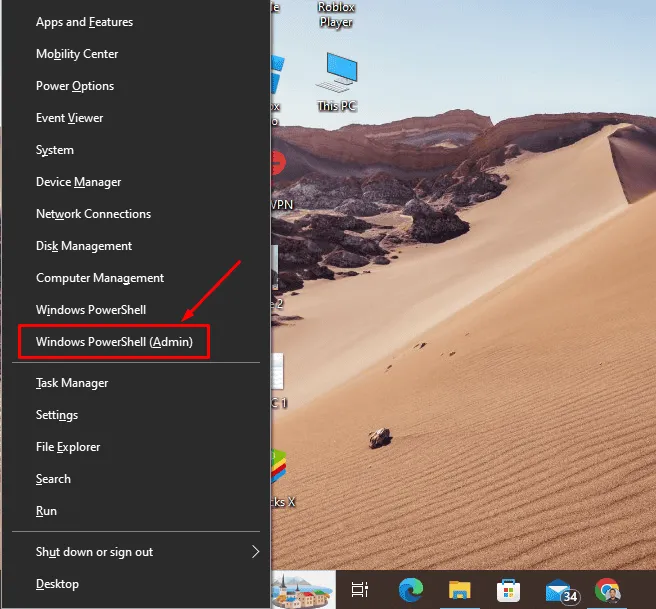
- Digitare sfc /scannow e premere Invio per eseguire il Controllo file di sistema.
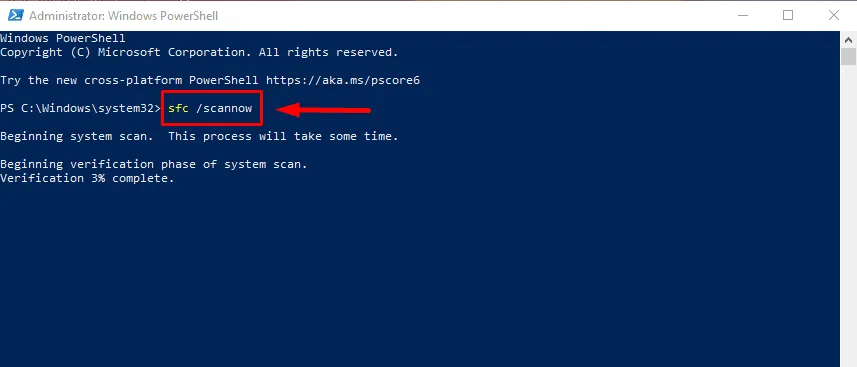
- Dopo la scansione, digitare DISM /Online /Cleanup-Image /RestoreHealth e premere Invio.
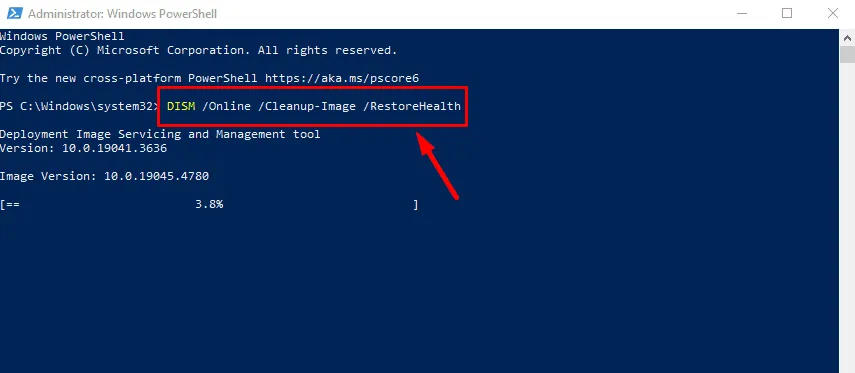
Attendi il completamento del processo, quindi riavvia il computer.
Eseguire lo strumento di diagnostica della memoria di Windows
Anche i problemi di memoria possono causare l’errore CNSS_FILE_SYSTEM_FILTER. L’esecuzione dello Strumento di diagnostica della memoria di Windows può aiutare a identificare e risolvere questi problemi. Ecco cosa fare:
- Premere l’ icona di Windows + R , digitare mdsched.exe e premere Invio oppure premere OK.
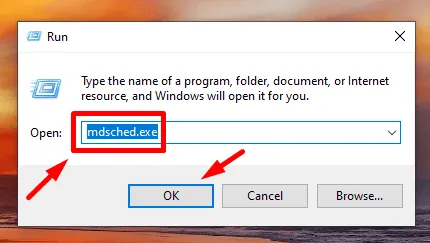
- Seleziona ” Riavvia ora e verifica la presenza di problemi “.
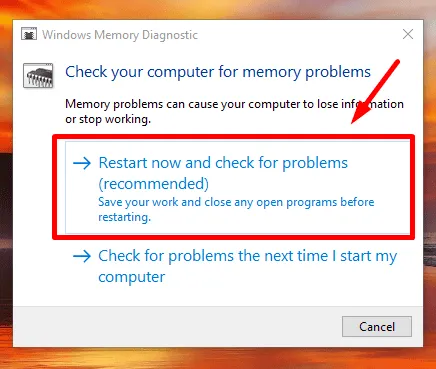
Consentire l’esecuzione dello strumento, completare il controllo della memoria e rivedere i risultati per individuare eventuali problemi di memoria.
L’errore CNSS_FILE_SYSTEM_FILTER può essere impegnativo, ma i passaggi sopra riportati ti aiuteranno a risolvere il problema. Per prima cosa, prova le soluzioni rapide e semplici per risolverlo, quindi passa alle soluzioni più dettagliate.
Scopri anche come gestire i BSOD più comuni, come ERROR DRIVER FAILED PRIOR UNLOAD e ERROR_INVALID_BLOCK.


Lascia un commento